問題
- 盗難防止機能を有効にし、ESET HOME アカウントにサインインしている
- デバイスが完全に最適化されていません。
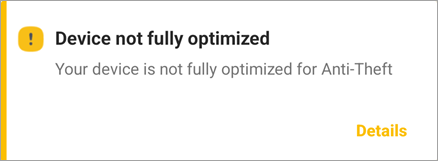
解決方法
ESET 盗難対策の最適化は、デバイスのセキュリティレベルの評価を実行します。検出された問題ごとに、ESET Mobile Security for Android アプリからデバイスの設定にリダイレクトされます。
-
Device not fully optimized(デバイスが完全に最適化されていません)」メッセージボックスで、「Details(詳細)」をタップします。
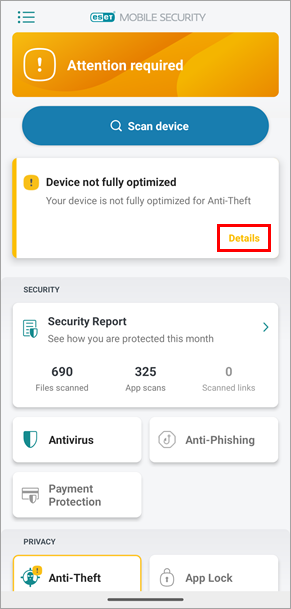
図1-1 -
問題のリストが表示されます。お使いのデバイスで最適化が必要な問題は、表示されているものと異なる場合があります。画像の下の指示に従って、デバイスを最適化してください(位置情報とGPSサービスは同じエキスパンダー内にあります):
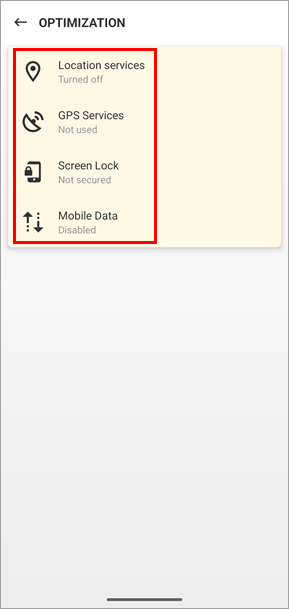
図1-2
位置情報サービス/GPSサービス
-
位置情報サービス]または[GPSサービス]をタップし、[設定の変更]をタップします。この設定を変更したくない場合は、[この問題を無視する] (推奨されません) の横にあるチェックボックスを選択します。
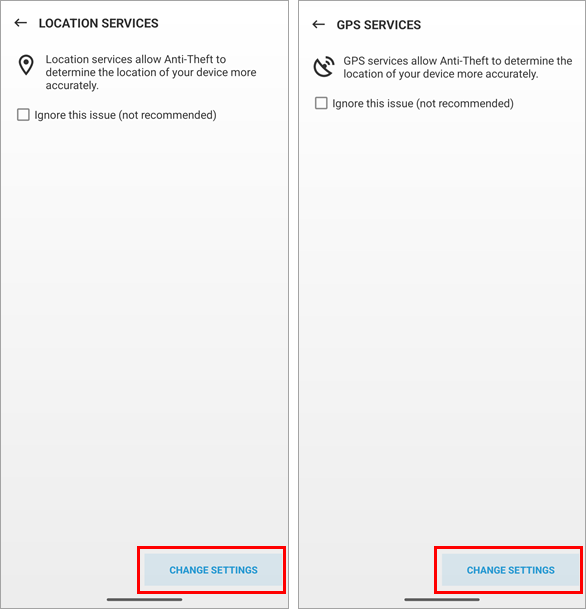
図2-1 -
デバイスの位置情報設定にリダイレクトされます。位置情報を使用する ]トグルをタップして、設定を有効にします。戻る矢印をタップして、ESET Mobile Security for Android の最適化画面に戻ります。
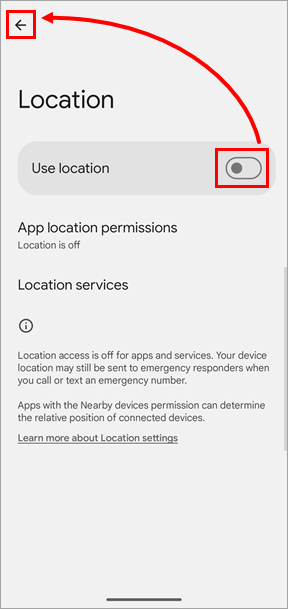
図 2-2
画面ロック
-
Screen Lock (画面ロック)] → [Change Settings (設定の変更)] をタップします。 この設定を変更したくない場合は、[Ignore this issue (この問題を無視する)] の横にあるチェックボックスを選択します(推奨されません)。
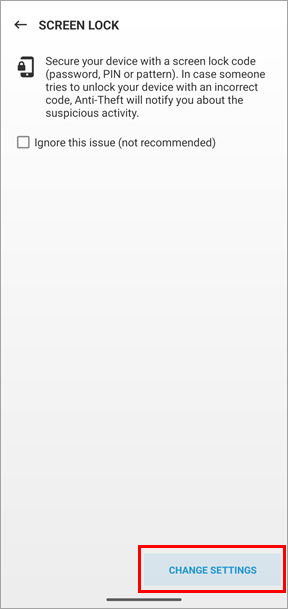
図 3-1 -
使用する画面ロックのオプションを選択し、画面の指示に従います。指紋ロック解除方法を設定したくない場合は、[ 指紋ロック解除なしで続行] をタップし、代替オプショ ンを選択して画面の指示に従います。

図3-2
モバイルデータ
-
モバイルデータ ] → [ 設定の変更 ] をタップします。 この設定を変更したくない場合は、[ この問題を無視する ] の横にあるチェックボックスを選択します(推奨されません)。

図4-1 -
デバイスのデータ使用設定にリダイレクトされます。モバイルデータのトグル(デバイスのメーカーによって名前が異なる場合があります)をタップして、設定を有効にします。戻る矢印をタップして、ESET Mobile Security の最適化画面に戻ります。

図 4-2
-
すべての最適化が完了すると、メイン画面の上部に「保護されています」というメッセージが表示されます。盗難防止」の最適化ステータスを確認するには、メイン画面で「盗難防止」アイコンをタップし、画面上部のメッセージを確認します。これでデバイスは完全に最適化され、セキュリティレベルが最大になりました。
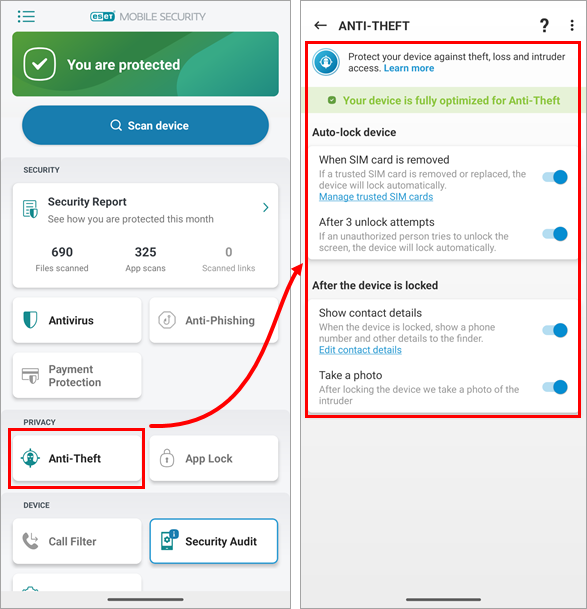
図1-3